Actualizado el 4 de Diciembre del 2018 (Publicado el 26 de Diciembre del 2017)
1.168 visualizaciones desde el 26 de Diciembre del 2017
227,8 KB
8 paginas
Creado hace 15a (08/11/2009)
Accesibilidad de los sistemas operativos
Windows y Linux”
Joaquim Fonoll(1)y Antonio Sacco(2)
(1)Departamento Educación Generalitat de Cataluña, España
(2) Universidad Abierta Interamericana de Buenos Aires, Argentina
Resumen
En este trabajo se exponen cuestiones generales relacionadas con la acce-
sibilidad del ordenador para todas las personas, de manera que un usuario
con necesidades especiales pueda aprovechar esta herramienta. Además se
revisan las opciones de accesibilidad que poseen los dos sistemas operati-
vos más utilizados: Windows y Linux, además de algunas ayudas técnicas
específicas que en muchos casos complementan estas opciones.
Barreras técnicas en los ordenadores
Las limitaciones que encuentran las personas con discapacidad en el ma-
nejo de los ordenadores se deben, en parte, a un desconocimiento de las
prestaciones de los sistemas informáticos y en parte a un diseño no suficien-
temente elaborado de estos dispositivos.
Desde el punto de vista de la disponibilidad y el coste de los recursos, es
importante conocer aquellos que ya son incluidos en los sistemas operati-
vos. Estos están incluidos de origen en los sistemas informáticos y facilitan
el manejo del ordenador. Están disponibles en todos los equipos, no gene-
ran dependencia, ni coste añadido. Solo se requieren conocimientos para
configurarlos y activarlos.
Por otro lado, se pueden utilizar también ayudas técnicas no informá-
ticas, como atriles, punzones, cobertores de teclado, etc. No requieren una
l
a
t
i
i
g
d
o
d
n
u
m
i
l
e
n
e
s
e
d
a
d
n
u
t
r
o
p
o
e
d
d
a
d
a
u
g
i
a
L
l
�Página 404
l
a
t
i
i
g
d
o
d
n
u
m
i
l
e
n
e
s
e
d
a
d
n
u
t
r
o
p
o
e
d
d
a
d
a
u
g
i
a
L
l
configuración especial del equipo y por su sencillez siempre funcionan. Son
independientes del sistema operativo pero su traslado de un equipo a otro
no siempre es fácil. Para trasladar un cobertor de teclado a menudo hay que
llevarse el teclado completo.
Además, se pueden usar programas específicos, que completan y com-
plementan los recursos del sistema cuando son insuficientes, como por
ejemplo la síntesis de voz en la mayoría de sistema e idiomas. Estos progra-
mas crean una dependencia y en ocasiones tienen mayor coste económico.
El usuario que los necesite en ocasiones no podrá cambiar libremente de
ordenador y no siempre los podrá realizar instalar por sí mismo.
Los periféricos especiales son los que generan mayores problemas y de-
pendencia del usuario respecto a su equipo ya que necesitan un proceso de
instalación, no existe suficiente estandarización y faltan técnicos capacita-
dos. El usuario se ve obligado a utilizar su equipo y a menudo tiene que
viajar con él o tener un equipo distinto en la escuela, el trabajo y el hogar
con los costes económicos que ello supone.
A menudo es necesario configurar el sistema informático para adaptarlo
a las intereses, necesidades y funcionalidades de la persona. En esta adap-
tación no solo debe considerarse las soluciones técnicas más adecuadas sino
que también hay que planificar los procedimientos de implantación y los
mecanismos de seguimiento, evaluación y actualización.
En este taller nos centraremos en analizar los recursos del sistema que
encontraremos en los sistemas operativos Windows y Linux, y en los pro-
gramas estándar más habituales: procesadores de texto, navegadores, así
como en algunos programas educativos de especial interés.
Recursos del sistema
Aplicando un concepto amplio consideramos opciones o recursos de ac-
cesibilidad del sistema todas aquellas herramientas incluidas en el equipo
en su origen que permiten ajustar la apariencia y el comportamiento de
los sistemas operativos a las habilidades o preferencias de los diferentes
usuarios. Este conjunto de herramientas, en general poco conocido, ha ido
creciendo a lo largo de las diferentes versiones de los sistemas operativos.
Los entornos gráficos Linux y Windows han ido incluyendo opciones
que permiten personalizar el aspecto de los programas, y la forma de com-
portarse, permitiendo configurar una interfaz personalizada que se adapte
a las necesidades y de una persona con discapacidad.
Estas opciones incluyen:
• la pantalla y los elementos gráficos de la interfaz: colores, fuentes,
• los periféricos estándar de entrada de datos: teclado y ratón.
iconos, tamaños,...
�Página 405
• los sonidos y otros elementos auditivos de la interfaz.
Existe otro grupo de herramientas o ayudas técnicas orientadas especí-
ficamente a la accesibilidad como las lupas, la síntesis de voz o los lectores
de pantalla.
Linux, en este punto, va más allá y no solamente podemos personalizar
el interfaz sino que podemos optar entre distintos escritorios según nuestra
conveniencia, Gnome, KDE, cada uno con sus menús, iconos y programas
distintos, o distribuciones desarrolladas específicamente para un colectivo,
como por ejemplo Lazarux. Todo ello amplía las posibilidades de encontrar
una configuración óptima para un usuario específico.
Finalmente algunos programas como Clic, MS Office y Open Office, na-
vegadores, clientes de correo, etc., incluyen opciones de accesibilidad, posi-
bilidades de personalización y automatismo, que aplicados correctamente
pueden ser de gran ayuda.
Periféricos de entrada
Teclado
El teclado es el periférico estándar para introducir textos en el ordena-
dor. Su manejo no es simple. Requiere un cierto aprendizaje y un control
motor que no todos los usuarios pueden realizar eficientemente. También
existen funciones que requieren pulsar dos y mas teclas a la vez, por lo que
una correcta configuración puede ser de gran ayuda.
La operación del teclado está regulada por tres tiempos:
Tiempo o latencia de pulsación hasta que aparezca una letra. Para el
usuario es el tiempo que dispone para confirmar una pulsación y evitar
pulsaciones involuntarias.
Tiempo o latencia de repetición antes de que se inicie la repetición de
caracteres. Para el usuario es el tiempo que tiene para soltar la tecla.
Velocidad de repetición con que se generan las letras en el proceso de re-
petición. Para el usuario es el tiempo que tiene para interrumpir un proceso
de repetición.
• Linux permite configurar, de diferentes modos, la respuesta del tecla-
do accediendo a Preferencias del escritorio > Personal > Accesibili-
dad.
• Básicas > Teclas persistentes: actúa como un bloqueador de teclas y
permite que las combinaciones de teclas no deban pulsarse simultá-
neamente sino sucesivamente.
• Básicas > Teclas de repetición: controla los tiempos de retardo, tiempo
de repetición, y la velocidad de repetición.
l
a
t
i
i
g
d
o
d
n
u
m
i
l
e
n
e
s
e
d
a
d
n
u
t
r
o
p
o
e
d
d
a
d
a
u
g
i
a
L
l
�Página 406
• Filtros > Teclas lentas: controla el tiempo de pulsación.
En Windows estas opciones se regulan desde el Panel de Control > Op-
ciones de Accesibilidad. Allí en:
StickyKeys: permite realizar combinaciones de teclas presionándolas de
FilterKeys: para regular el tiempo de pulsación, el retraso de la repeticio-
a una.
nes y regular la velocidad de repetición.
Otros eventos relacionados con el teclado son los avisos luminosos de las
del bloque numérico, las mayúsculas, etc., inaccesibles para los invidentes,
que se sustituyen por avisos sonoros. En Linux en Accesibilidad > Teclas de
conmutación, y en Windows con Opciones de Accesibilidad > ToggleKeys
Por último, Linux para cumplir ciertas normas laborales incluye una op-
ción de Descanso de escritura que permite bloquear automáticamente du-
rante un cierto tiempo forzando así el descanso del usuario.
Ratón
hacer doble clic.
o su significación.
las posibilidades de motricidad fina que requiere su operación tradicional.
El uso del ratón también puede facilitarse para personas que carezcan de
En Windows, en Panel de Control encontramos el icono ratón que permite:
• Botones: configurar para diestros o zurdos y regular la velocidad al
• Punteros: cambiar la forma de los punteros para modificar el tamaño
• Movimiento: regula la velocidad del cursor.
• Ajustar a: sitúa el puntero al botón predeterminado ahorrando des-
• Rastro de puntero: facilita la visibilidad del puntero del movimiento.
• la tecla CTRL muestra la ubicación del puntero cuando está parado.
En Windows, dentro de las Opciones de Accesibilidad, MouseKeys per-
mite manejar el puntero del ratón a través de las teclas del bloque numé-
rico, ubicadas en la parte derecha de los teclados comunes. En Linux lo
encontraremos en Herramientas del sistema > Preferencias del escritorio >
Accesibilidad > Teclado> Teclas del ratón.
Linux permite también configurar la respuesta del ratón desde Herra-
mientas del sistema > Preferencias del escritorio > Ratón. En:
• Botones > Tiempo de espera de la pulsación doble: regula la veloci-
plazamientos.
dad del doble clic.
l
a
t
i
i
g
d
o
d
n
u
m
i
l
e
n
e
s
e
d
a
d
n
u
t
r
o
p
o
e
d
d
a
d
a
u
g
i
a
L
l
�• Cursores cambia la forma de los punteros y el Tamaño del cursor.
• Movimiento > Velocidad: regula la velocidad puntero en la pantalla y
• Movimiento > Arrastrar soltar: filtra los arrastres involuntarios con el
la del ratón en la mesa.
ratón.
Página 407
Pantalla
En cuanto a la configuración de la pantalla, es posible modificar por
ejemplo el contraste, los tipos de colores a utilizar, el tamaño del texto y de
los iconos.
En Windows se pueden configurar estos parámetros desde las Propie-
dades de la pantalla, pero una forma más segura y práctica de hacerlo es a
través de las Opciones de Accesibilidad, ya que en el primer caso, para vol-
ver a la configuración anterior (lo cual resulta particularmente importante
cuando más de una persona utiliza el mismo equipo) hay que volver a cam-
biar los parámetros uno por uno. Desde las Opciones de Accesibilidad, es
posible seleccionar configuraciones preestablecidas entre una amplia lista
de opciones, y luego
 Crear cuenta
Crear cuenta
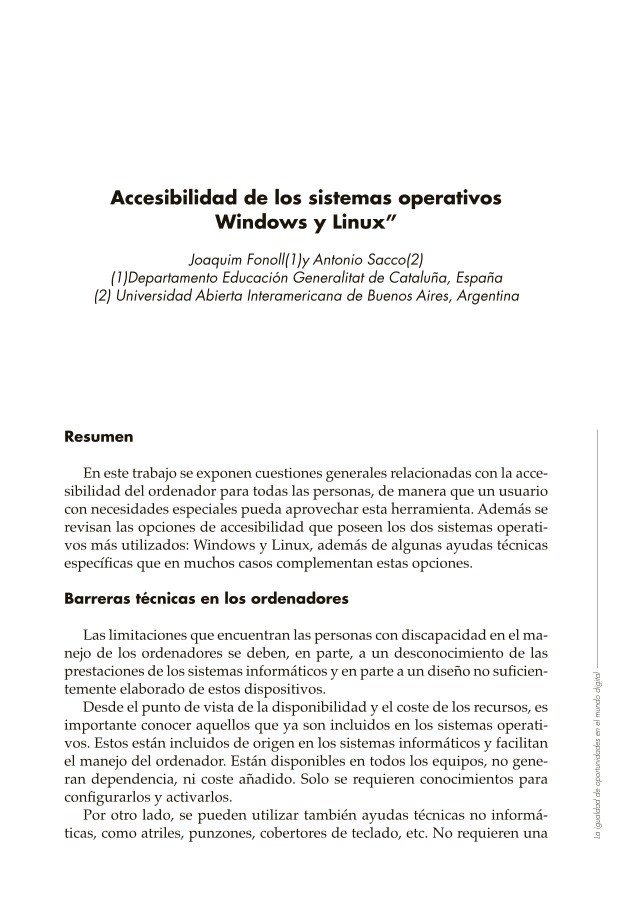

Comentarios de: Accesibilidad de los sistemas operativos Windows y Linux (0)
No hay comentarios